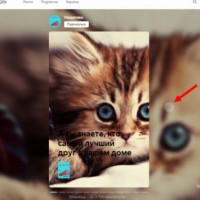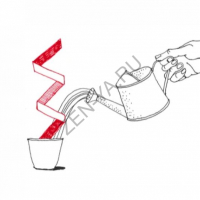Смотрим истории в Яндекс Дзен и ищем отличия от Инстаграм
История Яндекс Дзен — небольшой видеоролик или фотография, появляющиеся в отдельном блоке над лентой без входа в канал. Такая информация имеет ограниченный период жизни, составляющий ровно сутки с момента публикации. Ниже рассмотрим, что это за инструмент, как его создать и посмотреть, можно ли удалить информацию в случае необходимости.
Что за формат
История — короткое видео или фотография, отображаемые в отдельном месте над лентой и доступные для просмотра без входа в канал автора. Такой формат работает всего сутки, а точкой отсчета является момент публикации. К примеру, если создать историю 13 ноября 13.15, она будет видна до 14 ноября этого же времени.
Сделать и посмотреть историю Дзена можно только на телефоне в скачанном приложении. На десктопной версии ПК или ноутбука она недоступна.
Особенности формата:
- Информацию видят пользователи, которые постоянно читают и сморят статьи автора.
- Допускается размещение одной или нескольких реакций на форму. Количество выставленных реакций указывается внизу экрана. При этом создатель не сможет узнать, кто именно из пользователей отреагировал.
- История не учитывается в статистике и не продвигается за бонусные показы.
- Монетизация и комментарии не предусмотрены.
- Черновики не сохраняются. Иными словами, нельзя сделать заготовку для Яндекс Дзен, а впоследствии разместить информацию позже. К примеру, при случайном закрытии программы во время следующего пуска Дзен предлагает вернуться назад и начать с места, где вы остановились.
Как создать
Отдельно разберемся, как создать историю в Яндекс Дзен, чтобы ее увидели другие подписчики. Так, правки и черновики в мобильном редакторе остаются на сервере. Учтите, что подключение через мобильный Интернет иногда дает сбои. Перед закрытием черновика или публикации материала убедитесь в качестве подключения к глобальной сети. В ином случае заполнение формы может растянуться по времени.
Для создания истории в Яндекс Дзен сделайте следующее:
- Войдите в мобильный Редактор.
- Жмите на «Плюс», а после перейдите в раздел История.
- Выберите файл из библиотеки смартфона. Как вариант, сделайте снимок с камеры. Для создания фото кликните на кнопку и удерживайте ее.
При желании можно добавить изображение, которое подстраивается под размер экрана, или видео с ограничением по времени не более 15 секунд.
Для оформления сториз в Яндекс Дзен используйте следующие элементы:
- Добавление текста. Максимальная длина надписи не более 400 знаков с пробелами. Доступно изменение цвета шрифта и выравнивание текста по цвету экрана. Оформление используется ко всему тексту, поэтому выделить часть надписи не получится. По желанию меняйте наклон, размер и положение с помощью движения пальцами на экране.
- Вставка стикера. Вбейте запрос в поисковик и найдите подходящий стикер. Его положение, размер и наклон также можно менять с учетом личных предпочтений.
- Добавление цветового фильтра. Выберите один из 15 вариантов, после чего подтвердите данные.
Для удаления лишнего элемента переместите его на символ корзины. Как только сториз Яндекс Дзен готов, жмите на кнопку Опубликовать.
Как посмотреть
Многие спрашивают, как посмотреть историю в Дзен на Андроиде. Для этого достаточно войти в приложение и посмотреть в отдельный блок над лентой. Там должна быть специальная форма, которая держится в течении 24 часов с момента создания и доступна без открытия канала. Как отмечалось, посмотреть историю Яндекс Дзен на телефоне могут только постоянные читатели автора.
Как удалить
Перед тем как удалить историю Яндекс Дзен учтите, что восстановить информацию уже не получится. Для удаления сделайте следующее:
- Жмите на форму инструмента.
- Справа вверху кликните на три точки.
- Жмите на кнопку Удалить.
Теперь вы знаете, что такое история в Яндекс Дзен, как работает этот инструмент, и в чем его особенности.